Информатика ОГЭ №15.1 (Кумир)
Попробуем разобраться с заданием ОГЭ №15 по информатике. Данное задание делится на два. То есть, тут есть выбор. Оба задания связаны с темой “ Алгоритмизация и программирование ”. В данной статье рассмотрим задание в среде программирования — Кумир .
Для начала надо понять как можно там работать и какие команды существуют. Прежде всего в программе Кумир существуют разные исполнители. У каждого из них свои команды, предназначение. В нашем случае нужно будет работать с таким исполнителем, как Робот .
У него не так много своих команд:
- вверх — движение вверх на одну клетку;
- вниз — движение вниз на одну клетку;
- вправо — движение вправо на одну клетку;
- влево — движение влево на одну клетку;
- закрасить — закрасить текущее местоположение (клетку).
Существуют общие команды среды программирования, среди них создание цикла и алгоритмов. Рассмотрим создание циклов:
Алгоритм робота с циклом
1 урок. КуМир. Первая программа для исполнителя Робот
Сам цикл начинается с команды “ нц ” — начать цикл, а заканчивается “ кц ” — конец цикла.
Цикл можно повторять определённое количество раз .
Цикл с количеством повторений
Цикл по природе своей повторяет, написанное внутри него, определённое количество раз.
В нашем случае нужен будет именно цикл с предусловием . Рассмотрим условия цикла поближе:
- пока сверху свободно — до тех пор, пока свободно сверху совершаются действия;
- пока сверху не свободно — до тех пор, пока сверху стена совершаются действия;
- пока снизу свободно — до тех пор, пока свободно снизу совершаются действия;
- пока снизу не свободно — до тех пор, пока снизу стена совершаются действия;
- пока справа свободно — до тех пор. пока свободно справа совершаются действия;
- пока справа не свободно — до тех пор, пока справа стена совершаются действия;
- пока слева свободно — до тех пор, пока свободно слева совершаются действия;
- пока слева не свободно — до тех пор, пока слева стена совершаются действия.
Конструкцию “ не свободно ” можно заметить на “ стена ”.
Эти условия можно сочетать за счёт оператора “ И ”. Например, “ пока сверху свободно и слева стена ”.
Попробуем рассмотреть задание и решить его.
Пример
На бесконечном поле есть горизонтальная и вертикальная стены. Левый конец горизонтальной стены соединён с верхним концом вертикальной стены. Длины стен неизвестны. В каждой стене есть ровно один проход, точное место прохода и его ширина неизвестны. Робот находится в клетке, расположенной непосредственно под горизонтальной стеной у её правого конца.
На рисунке указан один из возможных способов расположения стен и Робота ( Робот обозначен буквой «Р» ). Напишите для Робота алгоритм, закрашивающий все клетки, расположенные непосредственно ниже горизонтальной стены и правее вертикальной стены. Проходы должны остаться не закрашенными. Робот должен закрасить только клетки, удовлетворяющие данному условию.
Работа в программе Кумир
Например, для приведённого рисунка Робот должен закрасить следующие клетки (см. рис.). При исполнении алгоритма Робот не должен разрушиться, выполнение алгоритма должно завершиться. Конечное расположение Робота может быть произвольным. Алгоритм должен решать задачу для любого допустимого расположения стен и любого расположения и размера проходов внутри стен.
Алгоритм может быть выполнен в среде формального исполнителя или записан в текстовом редакторе. Сохраните алгоритм в текстовом файле.
Источник: dzen.ru
Исполнитель Робот
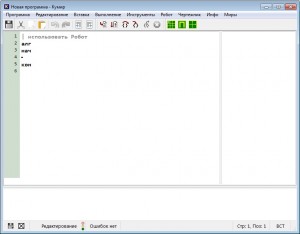
Для подготовки к ГИА и ОГЭ умение писать программы для исполнителя Робот очень важно. Эти задания относятся к задачам с высоким уровнем сложности и позволяют заработать дополнительные 2 балла (при условии правильного решения). Изучением Робота мы и займемся.
Выпускник 9 класса должен иметь представление об алгоритмике, уметь написать простые алгоритмы. Для записи алгоритмов можно использовать языки программирования или формальные языки. Исполнитель Робот может выполнять алгоритмы, при этом делает это очень наглядно. Робот — это так называемый ГРафический Учебный Исполнитель (ГРИС) потому, что результаты его работы представлены в графическом виде.
Кто такой исполнитель Робот?
Представьте себе клетчатое поле (как лист из тетради в клеточку) на котором находится некий объект, который мы назовем Робот. Используя специальные команды, мы можем этим Роботом управлять — перемещать его по клеткам, закрашивать клетки. И в большинстве случаев наша задача будет заключаться в том, чтобы написать такую программу для Робота, выполняя которую он будет закрашивать определенные клетки.
Исполнитель Робот входит в пакет КуМир (Комплект Учебных МИРов), который был разработан Научно-исследовательским институтом системных исследований Российской академии наук (НИИСИ РАН) как раз для обучения программированию в школе. Кроме Робота в системе КуМир есть и другие исполнители, но нас они пока не интересуют.
Скачать исполнитель Робот
Итак, для начала нам необходимо скачать исполнитель Робот. Пусть вас не смущает то, что в названии указано 32-bit, программа отлично работает и в 64-разрядной Windows. Если же вы используете Linux, то можете скачать версию для этой ОС.
Далее необходимо установить скачанную программу. Здесь, я надеюсь, у вас не возникнет сложностей, процесс стандартный и интуитивно понятный. Если вдруг что-то не получится — пишите в комментариях, обязательно помогу. Единственное — рекомендую при установке отказаться от ненужных пунктов (все, кроме Среда Кумир)
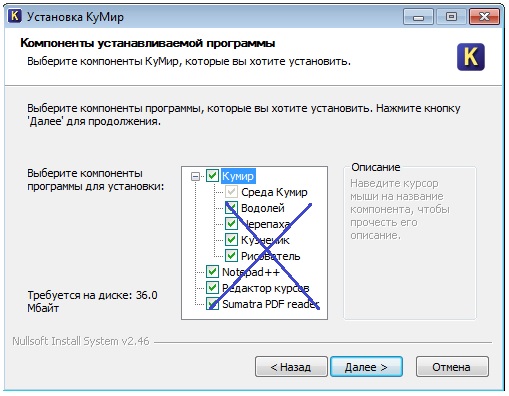
Установка исполнителя Робот
После успешной установки, на вашем рабочем столе появится ярлык для запуска программы

А после запуска программы мы должны увидеть окно программы
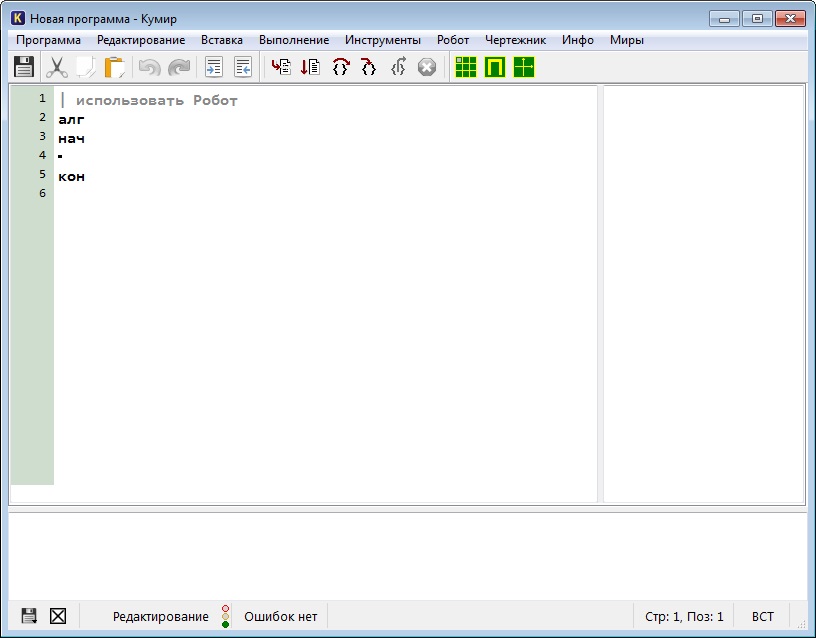
Исполнитель Робот — окно программы
Предварительный этап завершен, далее мы рассмотрим как же управлять Роботом и в конечном итоге подготовимся к успешной сдаче ГИА
Продолжение в следующем уроке. До встречи!
Источник: easyinformatics.ru
Учебно-методическое пособие «Исполнитель Робот в программе КуМир »
учебно-методическое пособие (информатика и икт) по теме
Знакомство с программой Кумир осваение азов программирования.
В ней учащиеся могут получить практические навыки при создании и отладке алгоритма, работая с такими исполнителями, как Робот, Чертёжник, Водолей, Кузнечик,Черепашка.
При изучении одного из наиболее трудных разделов информатики «алгоритмизация и программирование».
Цель разработки: изучить возможности программирования на примере конкретного исполнителя Робот с использованием среды КУМИР; дать практические навыки работы с исполнителем.
Скачать:
Предварительный просмотр:
Методическая разработка по информатике.
Тема: «Исполнитель Робот в программе КуМир на уроках информатики »
учитель технологии «Информатика и ИКТ»
Цель разработки : изучить возможности программирования на примере конкретного исполнителя Робот с использованием среды КУМИР; дать практические навыки работы с исполнителем.
Методическая разработка составлена для проведения уроков информатики Практика на компьютере : работа с учебным исполнителем алгоритмов; составление линейных, ветвящихся и циклических алгоритмов управления исполнителем; составление алгоритмов со сложной структурой; использование вспомогательных алгоритмов (процедур, подпрограмм).
Учащиеся должны знать:
- что такое исполнитель; СКИ Робота, среду исполнителя Робот;
- что такое алгоритм ; в чем состоят основные свойства алгоритма;
- способы записи алгоритмов: блок-схемы, учебный алгоритмический язык; основные алгоритмические конструкции: следование, ветвление, цикл; структуры
- алгоритмов; ⇒ назначение вспомогательных алгоритмов; технологии построения сложных алгоритмов:
Учащиеся должны уметь:
- понимать описания алгоритмов на учебном алгоритмическом языке;
- выполнить трассировку алгоритма для известного исполнителя;
- составлять линейные, ветвящиеся и циклические алгоритмы управления исполнителя Робот; выделять подзадачи; определять и использовать вспомогательные алгоритмы.
Занятие 1 (2 часа) Урок 1.
Исполнитель Робот. Система команд исполнителя.
- Описание СКИ исполнителя, среды исполнителя.
2.Разбор типичных алгоритмов Робота.
Рассмотрим описание исполнителя.
Среда исполнителя : Исполнитель Робот умеет перемещаться по лабиринту, начерченному на плоскости, разбитой на клетки.
СКИ Робота : простые команды: вверх, вниз, влево, вправо, закрасить.
Команды логические: (проверки условия)
сверху свободно снизу свободно
слева свободно справа свободно.
Логические связки: И,НЕ, ИЛИ:
Пример:(Не слева свободно) или (не справа свободно)
Команда ветвления : команда цикла:
если условие то нц пока условие
серия команд серия команд
(В КИМах 2009 года команды Робота отличались от привычных детям, что приводило к путанице : )
Команда ветвления : команда цикла:
если условие то нц пока условие делать
серия команд серия команд
Общий вид окна программы Кумир. Графическая среда Робота:
В КИМах демонстрационного варианта 2010 года формат команд изменен на привычный
Порядок создания алгоритма:
1.Командами Инструменты -Редактировать стартовую обстановку нарисовать на поле Робота стены и установить Робота в начальное положение.
2.Командами Робот- Сменить стартовую обстановку сохранить новую обстановку.
3.Командами Вставка- Использовать Робот указать исполнителя.
4.В окне документа записать алгоритм, используя меню Вставка.
5.Командами Выполнение –выполнить непрерывно (или по шагам) запустить алгоритм.
6.Рассмотреть результат выполнения алгоритма и при необходимости произвести его отладку.
Занятие 1 (2 часа) Урок 2.
Практическая работа « Составление линейных алгоритмов».
Задания: 1.Робот в произвольной точке поля. Закрасить клетку сверху, снизу и справа от исходного положения.
- Робот в произвольной точке поля. Передвинуть Робот на 4 клетки вправо, закрасив их.
- Создайте новую стартовую обстановку, нарисовав на поле квадрат со стороной 4 клетки. Сохраните обстановку как стартовую.
- Создайте новую стартовую обстановку, нарисовав на поле коридор с проходами в стенах. Сохраните обстановку как obst2.fil. Смените стартовую обстановку на вновь созданную.
Занятие 2 (2 часа) Урок 1.
Тема : Ветвление и последовательная детализация алгоритма.
Разбор задач КИМов с использованием исполнителя Робот.
если не снизу свободно
если не снизу свободно
если не снизу свободно
если не снизу свободно
если не снизу свободно
если не снизу свободно
Пр. раб. №14. Составление и отладка алгоритмов ветвления
Задания. См. Приложение.
Занятие 3. Циклические алгоритмы. Урок 1-2
Цель: раскрыть сущность понятия цикла в алгоритмах, показать формы записи циклов алгоритмах, дать навыки создания и записи циклических алгоритмов.
Пр. раб. №15. Составление и отладка циклических алгоритмов
1.Составьте алгоритм, закрашивающий все внутренние клетки, прилегающие к стене.
нц пока справа свободно
нц пока снизу свободно
нц пока не снизу свободно
2.Составить алгоритм, закрашивающий все клетки между Роботом и стеной. Расстояние до стены неизвестно.
нц пока справа свободно
3.Составить алгоритм, закрашивающий все клетки, находящиеся между двумя стенами.
нц пока (не сверху свободно) или (не снизу свободно)
если (не сверху свободно) и (не снизу свободно)
4.Составить алгоритм, закрашивающий все клетки вокруг прямоугольной стены.
нц пока не справа свободно
нц пока не снизу свободно
нц пока не слева свободно
нц пока не сверху свободно
нц пока не снизу свободно
нц пока слева свободно
нц пока не слева свободно
нц пока сверху свободно
нц пока не сверху свободно
Занятие 4 Урок 1
Цель: ввести понятие основного и вспомогательного алгоритма; объяснить правила использования вспомогательного алгоритма; разобрать примеры алгоритмов с использованием вспомогательного.
1.Ввод новых терминов (основного и вспомогательного алгоритма, вызова) и объяснение новых понятий.
2.Разбор примеров решения задач с применением вспомогательного алгоритма.
При решении некоторых задач удобно разбить их на более мелкие подзадачи, каждую из которых можно оформит как самостоятельный алгоритм. В этом случае сначала составляется так называемый основной алгоритм, в котором для решения подзадач используются вызовы вспомогательных алгоритмов, которые дописываются позднее. Такой способ решения называется методом последовательного уточнения. Он позволяет работать над проектом группе программистов, каждый при этом решает свою подзадачу.
В процессе решения задачи каждый вспомогательный алгоритм может при необходимости быть разбит на более мелкие вспомогательные алгоритмы.
Команда выполнения вспомогательного алгоритма называется вызовом и записывается в теле основного алгоритма.
Один и тот же алгоритм может рассматриваться как основной и вспомогательный по отношению к другим алгоритмам. В алгоритмическом языке сначала записывается основной алгоритм, ниже подряд записываются вспомогательные.
Робот находится в верхнем левом углу поля. Стен и закрашенных клеток нет. Составить алгоритм, с использованием вспомогательного, рисующий четыре крестика на одной горизонтали. Конечное положение Робота может быть произвольным.
Разбор на доске:
Задача2. Робот находится в верхнем левом углу поля. Стен и закрашенных клеток нет. Составьте алгоритм, который закрашивает в шахматном порядке квадрат 8 х 8. Конечное положение Робота может быть произвольным.
Занятие 4 Урок 2
Практическая работа на ПК «Решение задачи с использованием вспомогательных алгоритмов» .
Цель : привить практические навыки построения алгоритмов методом последовательного уточнения.
1.Задание полностью проходит за ПК. Учащиеся получают задания и выполняют их в программной среде Кумир. Результаты Работы сохраняются в виде файлов для последующей проверки.
Задача1 . Робот находится в нижнем левом углу поля. Стен и закрашенных клеток нет. Составьте алгоритм, который закрашивает 6 вертикальных полос одинаковой длины в 6 клеток. Конечное положение Робота может быть произвольным.
Задача2 .Используя вспомогательные, составьте алгоритм для закрашивания клеток, образующих число 1212.
Домашнее задание : Придумайте алгоритм, рисующий следующее изображение: Для решения задачи примените два вспомогательных алгоритма.
Занятие 5 Урок 1-2
«Составление алгоритма в среде исполнителя Робот».
Цель: проверить полученные знания по созданию и умению анализировать алгоритмы в программной среде Кумир.
Задания для контрольной работы делятся по уровням сложности и включает в себя 3 задачи с исполнителем Робот (1 и 2 задача –на ветвление и циклы, 3 задача с- на использование вспомогательного алгоритма.) Тексты заданий приводятся в приложении.
Исходные и конечные обстановки и созданные алгоритмы записываются в виде файла.
Оценка выставляется соответственно уровню сложности задания. Ученик вправе сам выбрать тип задания.
Источник: nsportal.ru
Исполнитель Робот в КуМире
Исполнитель «робот» в КуМире — это программа, написанная в программной среде КуМир.
В 1970 году академик Ершов А.П. разработал специальный язык для реализации различных алгоритмов, который был назван КуМир. На сегодняшний день КуМир является программой, которая может свободно распространяться и имеет различные модификации для разных операционных систем, включая Linuх и Windоws.
Исполнитель Робот
Запустив программу КуМир, мы попадаем в окно, предназначенное для набора программы робота.

Рисунок 1. Окно программы «Робот». Автор24 — интернет-биржа студенческих работ
Решим твою учебную задачу всего за 30 минут
Попробовать прямо сейчас
Для отслеживания перемещений исполнителя при работе программы, необходимо запустить окно исполнителя Робот (обстановка старта). Она первоначально не заполнена, то есть не имеет стен или иных объектов.

Рисунок 2. Обстановка старта. Автор24 — интернет-биржа студенческих работ
Исполнитель Робот работает в определённом пространстве, представляющем из себя прямоугольник, состоящий из набора квадратных клеток. В межклеточном пространстве возможно расположение стен. Обстановка, с внутренним расположением Робота, определяется как текущая обстановка Робота. Есть также понятие стартовой обстановки, которая используется при программных действиях Робота.
Робот способен перемещаться по полю и окрашивать различные клетки. Робот не имеет возможности пройти через стену, но способен проверить наличие вблизи него такой стены. Роботу не разрешается выходить за границы определённого прямоугольника, задающего поле.
«Исполнитель Робот в КуМире»
Готовые курсовые работы и рефераты
Консультации эксперта по предмету
Помощь в написании учебной работы
Вид обстановки в текущий момент времени всегда целиком виден в рабочем поле наблюдательного окна Робота. Ниже приведён пример возможного вида текущей обстановки в наблюдательном окне.

Рисунок 3. Пример вида текущей обстановки. Автор24 — интернет-биржа студенческих работ
Рабочее поле имеет зелёный фон, серым цветом Робот окрашивает клетки. Стены показаны жёлтыми, утолщёнными линиями. Расположение Робота в текущей клетке поля окна наблюдения показано маленьким ромбом.
Стартовая обстановка
Назначить стартовую обстановку возможно следующими вариантами:
- Путём загрузки стартовой обстановки из заранее сформированного файла с расширением .fill.
- Путём редактирования уже имеющейся стартовой обстановки при помощи программы редактирования стартовой обстановки. Далее необходимо выполнить сохранение обстановки в файл или прямо её использовать в программе.
- Сформировать свою стартовую обстановку.
Начать редактирование стартовой обстановки возможно путём использования команды «Редактировать стартовую обстановку», которая есть в меню Робота. Эта команда открывает окно редактирования стартовой обстановки, имеющее синий фон. Набор команд редактирования обстановки можно выполнить при помощи мышки.
Например, чтобы поставитьубрать стенку, надо выполнить щелчок мышью по граничной межклеточной полосе, выполнитьубрать закраску клетки, надо выполнить щелчок по этой клетке. Для перемещения Робота, нужно перетащить его мышкой в требуемую клетку. Окно редактора имеет сверху полосу с основными функциями (свернуть, развернуть, закрыть) и главное меню. Чтобы выйти из режима редактора стартовой обстановки, необходимо просто использовать нужную кнопку окна редактора или использовать команду «Выход» меню. Нельзя выполнять редактирование сразу двух стартовых обстановок.

Рисунок 4. Редакция обстановки. Автор24 — интернет-биржа студенческих работ
Чтобы начать формирование новой стартовой обстановки, следует сначала определить размеры формы (число строк от одного до десяти и число столбцов от одного до шестнадцати). После этого откроется новая стандартная форма. Сформированную новую стартовую обстановку необходимо сохранить в файл формата.fill, который в дальнейшем можно применять как стартовую обстановку.

Рисунок 5. Сохранение. Автор24 — интернет-биржа студенческих работ
Чтобы исключить ошибки и упростить работу, желательно при вводе текста применять команду «Вставка». Эта команда позволяет вставлять уже подготовленные командные наборы.
Порядок действий при формировании программы Робот в КуМире
Чтобы создать программу исполнителя Робот на алгоритмическом языке КуМир, надо выполнить следующие действия:
- Выполнить активацию исполнителя Робот с помощью вкладки Вставка и там выбрать «использовать Робот».
- Осуществить создание стартовой обстановки (возможно путём редактирования имеющейся стартовой обстановки). Выбрать в списке меню Робот пункт «Новая обстановка», затем необходимо выбрать нужные размеры рабочего поля. После этого надо отредактировать обстановку, расставить требуемые стенки, определить начальную позицию робота. В завершение данного пункта требуется выполнить сохранение стартовой обстановки в файл.
- Выполнить загрузку стартовой обстановки.
- Сформировать программу в поле для алгоритма.
- Выполнить старт программы (при помощи кнопки F9 или через соответствующий пункт меню).
- Осуществить сохранение файла.
Тестирование программы на ошибки
Редактор оснащён сервисом подсветки ключевых слов, и, кроме того, нижнее окно представляет собой консоль ввода/вывода. Правая часть его предназначена для вывода итоговых результатов действий каждого оператора.
Когда при работе программы происходит грубая ошибка, например, разбился исполнитель, системой формируется информация об ошибке, и она окрашивает в определённый цвет первую команду, вызвавшую сбой. Кроме того, окрашивается в аварийный цвет и робот. Когда выполнение программы завершается, системой так же формируется сообщение об этом.
В случае, если при проверке работы алгоритма обнаруживается неверное функционирование Робота, имеется возможность возврата к стартовой обстановке, используя команду «Вернуться к стартовой обстановке» из меню Робота. Выполнить операцию сохранения программы, сформированной в операционной системе КуМир, возможно при помощи командной опции «Сохранить программу» из меню Программа. Этот файл оснащается расширением kum.
Пример написания программы
На поле бесконечного размера стоит расположенная горизонтально стена. Размеры стены не определены. Начальное положение Робота — выше стены в левом её окончании. Требуется написать алгоритм для робота, который закрашивает все клетки, расположенные над стеной на расстоянии одной пустой клетки от стены, вне зависимости от длины стены. Написание такой программы может быть представлено следующим образом.

Рисунок 6. Пример написания программы. Автор24 — интернет-биржа студенческих работ
Источник: spravochnick.ru
КуМир, Исполнитель Робот
Чтобы задать условия для выполнения, нужно выполнить команду меню Инструменты→Редактировать стартовую обстановку Робота.
В результате мы увидим окно:
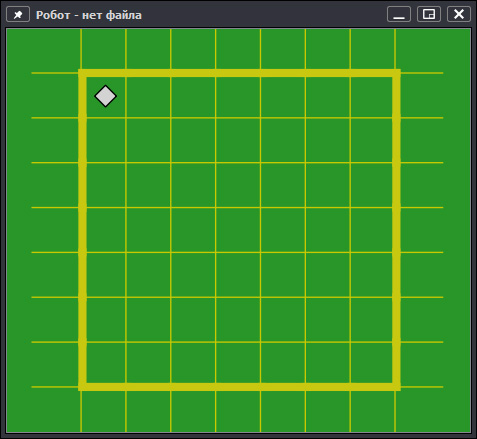
Помощь выводит исчерпывающую информацию о возможных действиях:
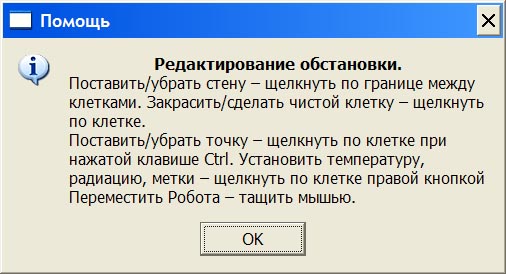
Меню Обстановка  позволяет сделать следующее:
позволяет сделать следующее:
| Новая обстановка | Сбрасывает имя файла и создает обстановку, показанную в синем окне выше |
| Открыть | Открытие уже созданной обстановки (файл *.fil) для редактирования |
| Недавние обстановки | Ускоряет доступ к 8 последним проектам |
| Сохранить | Сохраняет текущие изменения |
| Сохранить как. | Позволяет задать имя для обстановки |
| Сохранить как стартовую | Именно она будет средой по умолчанию |
| Печать в файл | Создает PDF-файл с картинкой обстановки, именем файла, датой и комментарием |
| Закрыть | Закрывает окно редактирования |
Главное меню
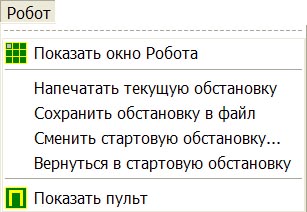
алг элд
Пульт

Вызов пульта производится нажатием на кнопку или через меню Робот→Показать пульт.
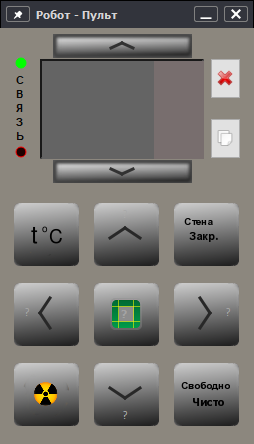
Если выполнить команду меню Редактирование→Перехватывать команды Пульта, то действия, производимые пультом будут записываться в виде правильных команд в текст программы. Названный пункт будет помечен флажком (галочкой).
Некоторые из записываемых команд окажутся избыточными, так как для них используется вывод информации, а не действия. Но их можно отредактировать, либо взять из них только нужные элементы.
Подробности использования пульта смотри меню Инфо→Язык и система КуМир.
Задачи
- Робот находится в левом верхнем углу прямоугольной области неизвестного размера, со всех сторон окруженной стенками. Посередине находится стена, в которой есть проход. Где он, точно неизвестно, но проход не примыкает к нижней стенке. Задача: написать программу, которая переведет робота в правый нижний угол. Файл среды.
- См. также ОГЭ: вопрос 20.1.
- См. также ЕГЭ: вопросы 6, 14.
Источник: it-mda.ru